ROG spēļu centrs netiek atvērts: 8 labākie labojumi
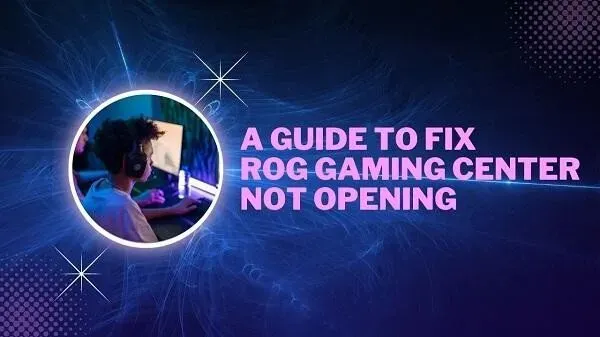
Vai arī jūsu ROG spēļu centrs netiek atvērts? Tu neesi viens. Šī problēma pēdējos gados ir kļuvusi diezgan izplatīta. Pēc jaunākajiem atjauninājumiem var rasties šīs problēmas.
Galu galā ROG Gaming Center ir tikai utilītas lietotne. Bet tas arī nozīmē, ka problēmu var atrisināt. Pie mums jūs varat atrast risinājumu visam. To sakot, noskaidrosim visu par kļūdu.
Šī rokasgrāmata parādīs, kā novērst problēmu, tās cēloņus un citas izplatītas problēmas. Tā jums būs noderīga lasīšana. Tātad sāksim:
Iemesls, kāpēc ROG Game Center nedarbojas operētājsistēmā Windows PC
Republic Of Gamer (ROG) ir ASUS veiktspējas nodaļa. Tie uzlabo klēpjdatoru, personālo datoru un pat mobilo tālruņu veiktspēju. Viņi cenšas nodrošināt jums vislabāko spēļu pieredzi un veiktspēju.
Viņu ROG spēļu centrs piedāvā labākos utilītas rīkus. Tas palīdzēs jums pielāgot savu spēļu profilu, uzlabot datora veiktspēju un daudz ko citu. Padomājiet par to kā spēļu režīmu, kuru mūsdienās bieži redzat viedtālruņos.
Tāpat kā jebkura cita lietojumprogrammatūra, tā ir pakļauta kļūdām un problēmām. Viens no kaitinošajiem ir ROG Gaming Center Not Opening. Un tam var būt daudz iemeslu.
Šie četri ir izplatīti:
1. Problēma ar draiveriem
Spēļu centrs pārvalda dažādas sistēmas spēļu ierīces. Tas var ietekmēt CPU ventilatoru, bezvadu vadību, perifērijas ierīces, displeja adapterus un daudz ko citu.
Tādēļ jums ir jāpārliecinās, vai šie draiveri ir atjaunināti. Pretējā gadījumā jūs varat viegli saskarties ar problēmu.
Draiveri ir nepieciešami aparatūras ierīču darbībai ar programmatūru. Ja rodas problēmas ar draiveriem, agrāk vai vēlāk jūs saskarsities ar dažām problēmām.
2. Iespējama kļūme ar uzstādītāju
Nepareiza lejupielāde vai instalēšana var izraisīt daudzas saderības problēmas. Tā varētu viegli būt uzglabāšanas problēma. Ja jums nav piemērotas krātuves vai drošas instalācijas, var rasties problēmas.
Neatkarīgi no tā, cik bieži jūs noklikšķināt uz šīs darbvirsmas ikonas, tā vienkārši nedarbosies. Tādējādi, iespējams, būs jāveic cita instalēšana.
3. Nepieciešamība pēc administratora atļaujas
Dažreiz dažādām funkcijām var būt nepieciešamas papildu atļaujas. Kā jūs zināt, šis rīks kontrolē peli un citas ierīces. Tādējādi ir pilnīgi normāli, ka viņš vēlas iegūt administratora atļauju. Šis ir apkopes rīks, un tam nav nepieciešami nekādi ierobežojumi.
Piemēram, lai kontrolētu ventilatora ātrumu vai ko citu. Tādējādi jums būs jādod tai šī atļauja. Pretējā gadījumā jūsu ROG var pat neatvērties. Pat ja tas atveras, tas var nedarboties optimāli.
4. Microsoft Defender vai pretvīrusu traucējumi
Daudzas trešo pušu lietojumprogrammas var traucēt spēļu centra darbību. Bet aizstāvis vai antivīruss var būt tieša iejaukšanās. Galu galā viņiem ir atļauja darīt daudz.
Viņi varēja sajaukt ROG spēļu centru ar svešķermeņu. Vai kaut kas, kas apdraud jūsu sistēmu. Rezultātā viņš var tikt bloķēts vai ievietots karantīnā.
Tāpēc jūs varētu vēlēties pārbaudīt šo nodaļu.
Kā novērst, ka ROG spēļu centrs netiks atvērts?
- Izmantojiet ROG Gaming Center administratora tiesības
- Atjauniniet ROG spēļu centra programmatūru
- Atjauniniet videokartes draiveri
- Pārinstalējiet savus grafikas draiverus
- Pārinstalējiet ROG Game Center.
- Pievienojiet ROG kā Windows Defender izņēmumu
- Atspējojiet vai atinstalējiet pretvīrusu programmatūru
- Atjauniniet savu Windows
1. Izmantojiet ROG Gaming Center administratora tiesības.
Kā minēts, problēmu var novērst, piešķirot ROG Game Center administratora atļauju. Pirms mēģināt kādu citu risinājumu, noteikti izmēģiniet:
- Vispirms savā darbvirsmā atrodiet ROG Game Center saīsni. Ja nevarat to atrast, dodieties uz sākuma izvēlnes meklēšanas joslu un ierakstiet nosaukumu.
- Ar peles labo pogu noklikšķiniet uz saīsnes un atlasiet opciju “Atvērt faila atrašanās vietu”. Tas jūs novirzīs tieši uz mapi.
- Tas būs disks C > Programmu faili (x86) > ROG spēļu centrs. Diska nosaukums var atšķirties atkarībā no tā, kur instalējāt OS.
- Kad mape tiek atvērta, sarakstā meklējiet “Galvenā izpildāmā”. Varat izmantot meklēšanas joslu augšējā labajā stūrī.
- Ja nepieciešams, izmantojiet konteksta izvēlni – ar peles labo pogu noklikšķiniet uz iestatījuma un atveriet Properties.
- Tur mainiet mapes un dodieties uz cilni “Saderība”.
- Starp opcijām jūs atradīsit “Palaist šo programmu kā administratoram”. Atzīmējiet izvēles rūtiņu blakus tai.
- Pēc tam noklikšķiniet uz “Lietot” un pēc tam uz “OK”. Pēc tam varat mēģināt restartēt ROG Gaming Center.
- Skatiet, vai tas atrisina problēmu, un ROG Game Center tiek atvērts vai darbojas.
2. Atjauniniet ROG Gaming Center programmatūru.
Bieži vien problēma var būt atjauninājumi. Ja jums ir novecojis ROG spēļu centrs, veiktspēja var tikt ietekmēta. Var būt kļūdas, par kurām jūs nezināt.
Vai jūsu Microsoft Windows nesen ir atjaunināts? ROG problēma ir diezgan izplatīta operētājsistēmā Windows 11. Tāpēc, iespējams, vēlēsities pārliecināties, vai ir instalēta jaunākā versija.
- Neizmantojiet programmatūras rīka iebūvētās komandas, lai instalētu atjauninājumu.
- Apmeklējiet ASUS oficiālo vietni, lai lejupielādētu .
- Jūs varat meklēt tieši to, ko meklējat.
- Noteikti lejupielādējiet jaunāko ROG Gaming Center versiju.
- Pēc tam izmantojiet vadības paneli un dodieties uz Programmu faili. No turienes jūs varat atinstalēt ROG Game Center.
- Lai to izdarītu, varat arī pāriet uz mapi.
- Pēc atinstalēšanas izmantojiet jaunāko lejupielādēto instalēšanas programmu.
- Pārliecinieties, vai jums ir pietiekami daudz vietas.
- Pacietīgi uzgaidiet bez pārtraukuma, lai lejupielādētu programmatūru.
- Palaidiet to un pārbaudiet, vai tas darbojas vai nē.
3. Atjauniniet draiveri savai videokartei un citām ierīcēm.
Viens no galvenajiem iemesliem, kāpēc ROG nedarbojas, ir draivera problēmas. Kā jūs zināt, tas kontrolē dažādus datora komponentus. Tas arī pārvalda perifērijas ierīces, tastatūru, peli un daudz ko citu.
Tādējādi jums ir jāpārliecinās, ka jums ir instalēti jaunākie un saderīgākie draiveri. Lai to izdarītu, iespējams, būs jāveic šādas darbības:
- Vispirms dodieties uz sākuma izvēlni un meklējiet vienumu Ierīču pārvaldnieks. ‘
- Izvēlieties kādu no draiveru kategorijām, piemēram, displeja draiveri.
- Izvērsiet to un pēc tam ar peles labo pogu noklikšķiniet uz atbilstošā draivera.
- Dodieties uz “Properties” un pēc tam uz cilni “Draiveri”.
- Tur jūs atradīsiet dažādas vadīklas vadītājam.
- Ir iespēja jaunināt disku, taču jums ir arī iespēja atkāpties. Varat atspējot draiveri vai atinstalēt to.
- Pārbaudiet draivera atjauninājumus un ļaujiet datoram meklēt un instalēt automātiski.
- Ja draiveri neatrodat, varat apmeklēt attiecīgā ražotāja vietni. Piemēram, ja jums ir HP pele, apmeklējiet oficiālo HP draivera vietni. Pēc tam atrodiet disku ar peli un instalējiet to.
- Atkārtojiet procesu visiem attiecīgajiem draiveriem.
- Pārbaudiet displeja, peles un tastatūras adapterus. Neaizmirstiet pārbaudīt arī savus audio un audio draiverus.
- Kad tas ir izdarīts, restartējiet datoru. Skatiet, vai tas atrisina problēmu.
- Ja nē, varat atsaukt draiverus.
4. Pārinstalējiet grafikas draiverus.
Varat arī mēģināt pārinstalēt draiveri. Tas notiek tāpat kā draiveru atjaunināšanai.
- Draivera opcijas “Atjaunināt” vietā atlasiet opciju “Atinstalēt”. Tādējādi draiveris tiks noņemts no jūsu saraksta.
- Ņemiet vērā, ka tas var radīt problēmas, ja jums nav instalējamā rezerves draivera.
- Jebkurā gadījumā turpiniet un restartējiet datoru. Tas automātiski lejupielādēs draiverus jūsu tastatūrai, pelei un citām ierīcēm.
- Varat arī apmeklēt oficiālo vietni, piemēram, pēdējo iespēju. Pēc tam varat lejupielādēt jaunākos draiverus. Skatiet, vai tas palīdz atrisināt problēmu.
5. Pārinstalējiet ROG Game Center.
Kā minēts iepriekš, instalācija bieži vien nav līdzvērtīga. Instalācija var tikt bojāta, ja rodas problēmas vai daži pārtraukumi.
Var būt arī problēmas ar krātuvi vai jaunāko atjauninājumu. Tāpēc labāk ir veikt tīru pārinstalēšanu. Veiciet tālāk norādītās darbības.
- Vispirms vēlreiz nospiediet Windows taustiņu.
- Atrodiet opciju Lietotnes un funkcijas un atveriet to.
- Pēc tam atrodiet ROG spēļu centru.
- Ja atrodat to, noklikšķiniet uz tā un atlasiet pogu “Dzēst”.
- Ja jūs to neatrodat, vēlreiz izmantojiet Windows taustiņu. Atrodiet vadības paneli.
- Dodieties uz veco labo programmu Pievienot/noņemt. Skatiet, vai tur varat atrast ROG spēļu centru.
- Varat turpināt un noņemt to no turienes.
- Viss, kas jums jādara, ir izpildiet ekrānā redzamos norādījumus.
- Pēc tam restartējiet datoru. Tagad turpiniet un pārbaudiet programmas failus un citus direktorijus. Pārbaudiet, vai visi faili un mapes ir pazuduši.
- Ja tā, noteikti atinstalējiet ar to saistītos draiverus.
- Pēc tam jūs varēsiet lejupielādēt ROG Gaming Center no oficiālās vietnes . Pārliecinieties, vai šī ir jaunākā versija.
- Pēc tam atkārtoti instalējiet visus ar to saistītos draiverus.
- Skatiet, vai tas atrisina problēmu.
6. Pievienojiet ROG kā Windows Defender izņēmumu.
Jūsu Windows Defender ir vienīgais jums nepieciešamais drošības rīks. Ja jūs to izmantojat, jums par to nav pārāk jāuztraucas. Bet, ja tas bloķē ROG Game Center, ir dažas lietas, kas jums jādara.
Tātad, lai to labotu, veiciet tālāk norādītās darbības.
- Pārejiet uz meklēšanas joslu uzdevumjoslā. Varat arī nospiest Windows taustiņu.
- Tips: aizsardzība pret vīrusiem un draudiem. Kad tiek parādīts rezultāts, noklikšķiniet uz tā, lai to atvērtu.
- Pēc tam sadaļā Aizsardzības pret vīrusiem un draudiem iestatījumi atlasiet Pārvaldīt iestatījumus.
- Atrodiet opciju “Pievienot vai noņemt izslēgšanu”.
- Pēc tam dodieties uz cilni Izņēmums un noklikšķiniet uz Pievienot izņēmumu.
- Noteikti dodieties uz ROG Gaming Center instalācijas mapi (direktoriju).
- Turpiniet un pievienojiet to izņēmumiem.
7. Atspējojiet vai atinstalējiet pretvīrusu programmatūru
Kā jau minēts, ja izmantojat trešās puses pretvīrusu, jums tas ir jāatinstalē, jo Windows Defender ir pašpietiekams. No bezmaksas drošības rīku līgas šī ir labākā aizsardzība, kādu jūs varētu lūgt.
Bet, ja jums ir apmaksāta aizsardzība, piemēram, Avast, iespējams, nevēlaties noņemt šo rīku. Tā vietā varat izmantot viņu īpašos ceļvežus, lai programmā (ROG Game Center) iekļautu izņēmumus.
Ja nē, varat atspējot pretvīrusu. Neatspējojiet to neatgriezeniski; vienkārši dariet to katru reizi, kad izmantojat ROG Gaming Center. Tas ļaus jums palaist rīku, vienlaikus saglabājot drošību.
Varat arī veikt ātru skenēšanu pēc katras atkārtotas iespējošanas, ja esat apņēmies ievērot drošību.
Pagaidām mēs nesniegsim norādījumus par ROG pievienošanu izņēmumam vai pretvīrusu atspējošanu. Tas ir tāpēc, ka katrai pretvīrusu programmatūrai ir savs lietotāja interfeiss un individuālas instrukcijas.
Ja mēs tos visus aptversim, jūs paliksit šeit uz visiem laikiem. Tāpēc skatiet pretvīrusu rokasgrāmatu.
8. Atjauniniet Windows
Operētājsistēmas atjaunināšana ir viena no labākajām lietām, ko varat darīt datora labā. Tas ir, kamēr citi pakalpojumu sniedzēji var sekot līdzi.
Tas atrisinās lielāko daļu kļūdu, avāriju un problēmu. Retos gadījumos tas var radīt arī problēmas. Piemēram, tas var padarīt iepriekšējās lietojumprogrammas vai rīkus nesaderīgus.
Otrajā gadījumā atinstalējiet un atceliet atjauninājumus, ja jums ir nepieciešams rīks. Pretējā gadījumā būtu noderīgi tos vienmēr atjaunināt.
Kā atjaunināt Windows OS? Veiciet tālāk norādītās darbības.
- Turpiniet un atveriet sava ASUS Windows datora iestatījumus. Lai to izdarītu, ar peles labo pogu noklikšķiniet uz Windows ikonas ekrāna apakšējā kreisajā stūrī.
- Sarakstā atlasiet Iestatījumi.
- Pēc tam meklējiet opciju Atjaunināšana un drošība. Kad tas ir izdarīts, atveriet cilni Windows atjaunināšana.
- Tur jums būs iespēja pārbaudīt atjauninājumus. Skatiet, vai tas darbojas.
- Ja ir jaunākie atjauninājumi, noklikšķiniet uz “Instalēt tūlīt”.
- Ja nav atjauninājumu, jums ir jaunākā versija.
- Tagad ejiet un pārbaudiet, vai esat novērsis problēmu ar ROG.
- Ja nē, vienmēr varat atsaukt atjauninājumus. Tas atrodas tajā pašā atkopšanas sadaļā Atjaunināšana un drošība.
- Jūs atradīsit iespēju atjaunot iepriekšējo versiju.
Pēdējā iespēja — sazinieties ar Asus spēļu centra oficiālo atbalstu
Neviens no risinājumiem nedarbojās? Tad jums ir laiks atnest lielos ieročus. Kā pēdējo līdzekli sazinieties ar savu ASUS pilnvaroto pakalpojumu sniedzēju.
Varbūt viņi varētu jums palīdzēt iegūt visas atbildes un labākos risinājumus.
Dažreiz problēma var būt aparatūrā vai kādā komponentā. Tātad servisa centra apmeklējums palīdzēs.
Jebkurā gadījumā jums vajadzētu sazināties ar viņiem, ja jums nepieciešama viņu palīdzība.
Citas problēmas, kas līdzīgas ROG Game Center, netiks atvērtas
ASUS Windows datoru vai klēpjdatoru lietotājiem ir dažas citas ar ROG saistītas problēmas. Tāpēc mēs esam tos vienkāršojuši un uzskaitījuši tālāk. Viņiem nav plaša risinājumu klāsta.
Mēs vienkārši domājām, ka sniegsim jums padomu. Tā kā katra no šīm problēmām var būt saistīta ar to, ka ROG Game Center netiek atvērts vai nedarbojas.
Tātad jūs varat tos atrisināt ar jebkuru no iepriekš minētajiem risinājumiem:
1. ROG Gaming Center ventilatora vadība nedarbojas
Lai atrisinātu šo problēmu, iespējams, būs jāinstalē jaunākie ventilatora draiveri. Varat arī lejupielādēt ASUS Keyboard Hotkeys rīku un programmatūru. Tas var palīdzēt atrisināt problēmas un labāk kontrolēt ventilatora ātrumu.
2. ASUS tastatūras karstie taustiņi nedarbojas
Mēģiniet izmantot MANU ASUS, lai redzētu, vai tas atrisina problēmu. Ja nē, atjauniniet draiveri. Iespējams, būs jāatjaunina tastatūras draiveris. Ja nekas no tā nedarbojas, pārinstalējiet draiverus.
3. ROG poga nedarbojas (G14)
Problēma ir izpildē. Tas var būt saistīts ar pretvīrusu vai Windows Defender. Tāpēc izmantojiet risinājumus, kas ļaus ROG tiem cauri. Ja tā nav, varat mēģināt piešķirt administratora atļauju. Tam vajadzētu novērst problēmu.
4. ROG Gaming Center Turbo Gear nedarbojas
Iestatījumos palieliniet atmiņas frekvences un kodola frekvences vērtību. Skatiet, vai tas atrisina problēmu.
Ja nē, pārbaudiet jaunākos atjauninājumus. Bieži vien problēma sākas ar jauniem atjauninājumiem.
5. ROG Game Center nerāda temperatūru
Šādos gadījumos labākā iespēja ir pārinstalēt ROG Game Center. Varat arī mēģināt atjaunināt. Ja nekas no tā nedarbojas, atgrieziet sistēmu, lai redzētu, vai tas jums palīdz.
6. Ārpus ASUS ROG spēļu centra darbības traucējumi
Vienīgais veids, kā to novērst, ir piešķirt ASUS ROG Game Center prioritāti vai atinstalēt lietotnes.
Varat mēģināt izcelt lietotnes, aizverot un izmantojot pa vienai. Tas ļaus jums atrast problemātisko.
Secinājums — ASUS ROG spēļu centrs netiks atvērts
Tagad varat iet uz priekšu un vispirms salabot ROG spēli. Tagad jūs zināt, kā doties uz ROG Gaming Center instalācijas mapi, lai to labotu cilnē Vispārīgi. Jūs zināt, kā rīkoties, ja rodas kāda problēma.
ROG Gaming Center ir obligāts rīks ASUS datoriem. Tas uzlabo spēļu pieredzi un veiktspēju. Tam nevajadzētu radīt problēmas, ja jums ir jaunākā aparatūra.
Tas vienmēr mums atgādina, ka mums nav novecojušas sistēmas. Pretējā gadījumā jūsu spēļu centrs nedarbosies. To sakot, turpiniet un izklaidējieties. Spēlējiet prieka pēc!
FAQ
Kā atvērt vai piekļūt ROG spēļu centram?
Saīsnes ikona atrodas tieši uz darbvirsmas. Ja jūs to nevarat atrast, tas būs uzdevumjoslā. Spēļu centra instalācijas mapē varat atrast arī saīsni. Varat tos palaist no jebkuras no šīm vietām.
Kāpēc netiks atvērts ROG spēļu centrs?
Problēma var būt saistīta ar atjauninājumiem vai jūsu sistēma ir jāatjauno. Bieži vien tas var būt draivera problēma. Bet, pirms kaut ko mēģināt, mēģiniet atjaunināt savu spēļu centru. Mēģiniet to pārinstalēt. Tīra atkārtota instalēšana ir viens no labākajiem problēmas novēršanas veidiem.
Vai ROG un ASUS ir viens un tas pats uzņēmums?
Republic Of Gamer (ROG) ir ASUS meitasuzņēmums, kas paredzēts spēlēm un produktivitātei. Lai gan tā ir daļa no ASUS uzņēmuma, tā galvenokārt ir vērsta uz spēlēm.
Vai Windows atbalsta ROG Gaming Center?
ROG Gaming Center atbalstam nevajadzētu radīt problēmas. Ja jums ir ASUS dators vai klēpjdators, jums nebūs nekādu problēmu. Ja rodas kāda problēma, noteikti sazinieties ar atbalsta dienestu.
Atbildēt